Certains photographes utilisent Photoshop ou des plugins tels que Portrait Pro pour effectuer des retouches de portrait. Il n'y a rien de mal à cela et ces programmes peuvent faire un excellent travail, surtout si vous retouchez des portraits à un niveau élevé.
Mais vous serez peut-être surpris de l'excellent travail que Lightroom fait également pour développer des portraits. Il existe des raisons impérieuses de faire toutes vos retouches de portrait dans Lightroom. En voici quelques-uns :

1. Vous pouvez utiliser les préréglages Lightroom pour créer différents looks
Que vous achetiez des préréglages créés par d'autres photographes, que vous téléchargiez des cadeaux sur Internet ou que vous fassiez les vôtres, les préréglages peuvent ouvrir de nouveaux mondes. Il existe des préréglages qui émulent le film (comme ceux de VSCO et Mastin Labs), des préréglages pour la photographie en noir et blanc et d'autres qui créent à peu près tous les types de look que vous pouvez imaginer.
Il est possible d'acheter ou d'assembler un système complet de préréglages - un ensemble de préréglages conçu pour rendre le développement de portraits beaucoup plus rapide et plus simple que de passer par les panneaux de droite du module Développer individuellement.

Le même portrait, traité avec trois préréglages de développement Lightroom différents pour créer trois looks différents.
2. Vous pouvez facilement traiter des portraits en masse dans Lightroom
Un autre avantage de l'utilisation des préréglages de développement dans Lightroom est qu'ils facilitent le traitement en masse de vos portraits. Dans toute séance de portrait, il est naturel de prendre beaucoup de photos, voire des centaines, tout en explorant une variété de poses, de vêtements et de décors. Si vous souhaitez passer le moins de temps possible sur un ordinateur à traiter ces photos, les préréglages de développement sont la clé.
Je suis particulièrement impressionné par le système de préréglage SLR Lounge Lightroom que j'ai vu en action dans un cours Creative Live. Conçu pour les photographes de mariage et de portrait à grand volume, il facilite vraiment le traitement en masse. Il n'est pas difficile pour les utilisateurs avancés de Lightroom de créer eux-mêmes un système similaire.
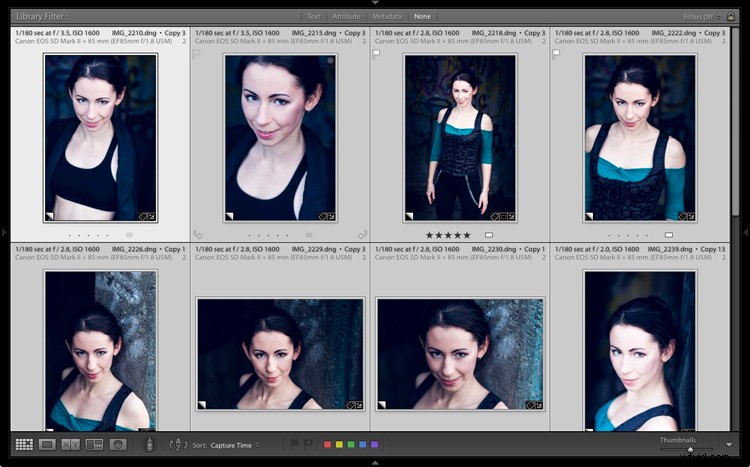
Les ensembles de portraits similaires qui partagent le même éclairage et le même arrière-plan sont les plus faciles à traiter en masse. Tout ce que vous avez à faire est de développer la première image, puis de copier et coller les paramètres sur le reste. Laissez les ajustements locaux comme les retouches pour la fin car ceux-ci doivent être appliqués aux portraits individuellement.
3. Vous n'avez pas besoin de quitter Lightroom pour lisser la peau
Le principal argument de vente des plugins de portrait est que vous pouvez les utiliser pour rendre la peau de n'importe qui plus belle. Le danger de ces plugins, s'ils sont surutilisés, est qu'ils enlèvent la texture de la peau et lui donnent un aspect sur-traité et plastique.
Mais ce que vous ne savez peut-être pas, c'est que le pinceau de réglage de Lightroom est un excellent outil pour la retouche de portraits. Le préréglage Adoucir la peau vous aide à lisser la peau tout en conservant la texture lorsqu'il est utilisé avec l'outil Pinceau de réglage.
Vous pouvez réduire l'opacité du pinceau après avoir appliqué l'effet, ce qui vous donne un contrôle total sur la force. Combiné avec l'outil de pinceau de guérison, qui est parfait pour éliminer les imperfections, vous pouvez retoucher presque n'importe quel portrait.

Cette vue avant et après montre comment le préréglage Soften Skin de Lightroom lisse la peau tout en conservant sa texture.
4. Économise de l'espace sur le disque dur
Je vous recommande toujours de travailler autant que possible dans Lightroom et d'exporter des photos vers Photoshop ou un plugin uniquement lorsque cela est absolument nécessaire. Les principales raisons sont l'espace disque et le flux de travail.
Chaque fois que vous exportez une photo, Lightroom doit la convertir de Raw en un format de fichier que le programme comprend. Pour une qualité maximale, vous devez utiliser un fichier TIFF 16 bits, un fichier beaucoup plus volumineux que Raw. Les fichiers TIFF 16 bits sont très volumineux et remplissent rapidement vos disques durs.
Retoucher des fichiers Raw dans Lightroom est beaucoup plus efficace en termes d'espace. Le flux de travail est également beaucoup plus fluide lorsque vous conservez tout dans Lightroom.
5. Lightroom vous aide à créer un look naturel
L'un des plus grands dangers associés à l'utilisation de Photoshop ou de plugins est que vous pouvez aller trop loin et trop retoucher vos portraits. C'est courant dans les affiches de films, qui rendent les acteurs presque méconnaissables, et les publicités coûteuses. La recherche de la perfection aboutit à un mensonge et le réalisme passe par la fenêtre.
Nous avons tous vu ces échecs épiques de Photoshop, où le retoucheur enlève quelques centimètres d'une taille ou d'une cuisse, agrandit les yeux du modèle ou change la forme de son visage. Cela demande beaucoup de talent et de retenue pour être réaliste. La plupart des gens échouent. Un modèle m'a un jour parlé d'une autre photographe qui avait agrandi ses yeux et modifié la forme de son visage dans Photoshop. Elle n'a pas du tout aimé les résultats et a estimé qu'il ne s'agissait plus de photos d'elle.

Lightroom est bien adapté pour traiter des portraits avec un aspect naturel.
L'avantage de Lightroom ici est qu'il n'a pas la même capacité que Photoshop, il n'y a donc aucune tentation de l'utiliser pour déformer la forme du visage du modèle. Lightroom vous aide à rester réaliste et à opter pour un look naturel.
Que se passe-t-il lorsque vous ne pouvez pas compter sur Photoshop pour affiner le visage ou la silhouette de quelqu'un ? Vous devez apprendre à le faire à travers l'éclairage et la pose. L'utilisation indirecte de Lightroom vous aide à devenir un meilleur photographe portraitiste.
Conclusion
Photoshop et les plugins de retouche de portraits sont des outils puissants mais Lightroom est tout aussi bon, peut-être même mieux car il vous empêche de sur-traiter les portraits. Mais que pensez-vous? Avez-vous une application de retouche favorite pour vos portraits ou préférez-vous utiliser Lightroom ? Faites-le nous savoir dans les commentaires.
Si vous souhaitez en savoir plus sur Lightroom, consultez mes livres électroniques populaires Mastering Lightroom.
